Propaganda
 Quando a Apple introduziu o Garageband como parte de seu conjunto criativo de software no iLife'04, deu aos usuários de Mac centenas de loops e efeitos musicais isentos de royalties que poderiam ser usados por músicos e não músicos. Se você conhece os mais de 1.000 cortes pré-gravados, pode ouvi-los ocasionalmente em comerciais de televisão e shows de Hollywood.
Quando a Apple introduziu o Garageband como parte de seu conjunto criativo de software no iLife'04, deu aos usuários de Mac centenas de loops e efeitos musicais isentos de royalties que poderiam ser usados por músicos e não músicos. Se você conhece os mais de 1.000 cortes pré-gravados, pode ouvi-los ocasionalmente em comerciais de televisão e shows de Hollywood.
De todos os programas do iLife, o Garageband pode ser o menos usado pelos usuários de Mac, mas o software não serve apenas para criar músicas originais. Os loops isentos de royalties podem ser úteis para todos os tipos de fins criativos, incluindo música de fundo para apresentações de slides em família, várias apresentações do YouTube, vídeos de casamento e aniversário, toques Como criar seus próprios toques exclusivos para iPhone usando o Garageband [somente Mac] consulte Mais informação , podcast Como criar e transmitir um podcast com o Garageband [Mac] consulte Mais informação apresentações e outros, créditos de abertura e fechamento, jingles de notícias e muito mais.
O único custo extra pago pelos loops é o tempo que leva para descobrir o que você está procurando. Portanto, se você nunca utilizou esse recurso, leia as seguintes dicas e técnicas.
Onde encontrá-los
Os loops Garageband estão, obviamente, alojados no próprio aplicativo. Desde a sua criação, o Garageband cresceu com muitos recursos novos e muitas vezes intimidadores. Mas se você estiver abrindo o Garageband '09 ou a versão 11 lançada recentemente pela primeira vez, poderá se sentir um pouco intimidado pelas escolhas.
Então, para colocar as mãos nos loops, escolha Arquivo> Novo no Garageband. Em seguida, selecione Novo projeto e depois rotações, para abri-los no Garageband.
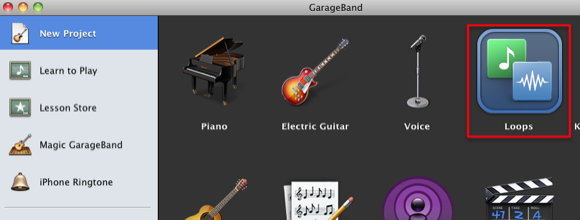
No painel lateral direito do Garageband, clique no painel de sons do podcast.
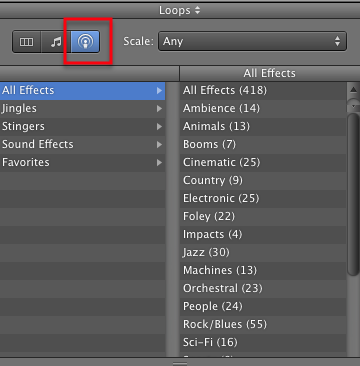
Esses mesmos loops de podcast podem ser encontrados nos painéis de mídia das duas últimas versões do iMovie, iPhoto e iDVD, para que você não precise abrir o Garageband para acessá-los.
Tipos de loops e efeitos
Existem 418 efeitos sonoros e loops para você escolher, para se adaptar a praticamente qualquer projeto de mídia. Se você está procurando uma música de fundo curta para um chá de bebê ou uma apresentação de slides de casamento, por exemplo, clique em Todos os efeitos> Cinematice clique no botão de visualização dos loops intitulados, Recém-nascido e Patel Slide Long.
Clique no Jingles seções e você obtém centenas de loops que funcionarão muito bem como música de fundo para apresentações de slides, créditos de abertura e final de vídeos e podcasts.
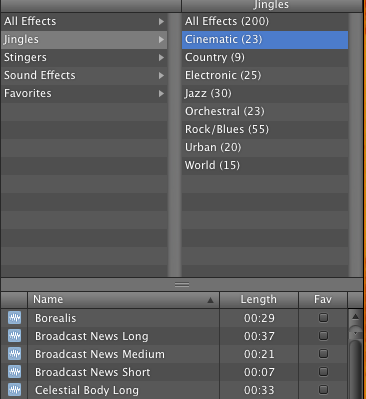
Como usá-los
A duração dos loops e efeitos do Garageband tem menos de um minuto a dois minutos. Para usar um ou mais deles, selecione e arraste um loop para o editor e reproduza-o várias vezes. Volte à coleção de loops e encontre outros loops e efeitos que você pode usar para criar.
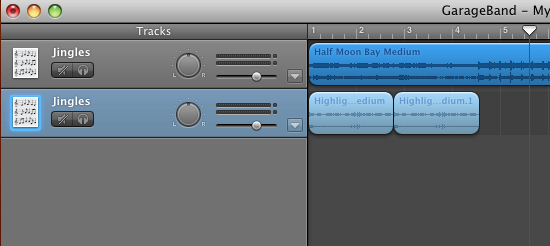
Um dos motivos pelos quais são chamados de loops é que eles podem ser repetidos quantas vezes você quiser. Coloque o cursor na borda superior direita de um loop (tecnicamente chamado de “região”) e segure-o até que o ponteiro do loop apareça. Arraste para a direita para repetir o loop. Os entalhes aparecerão mostrando o início e o fim de cada loop repetido.
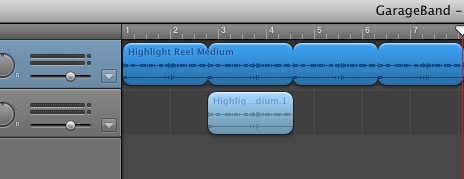
Se você tiver algum tempo e um bom ouvido para música, é claro que pode combinar loops para aumentá-los. O Garageband inclui várias ferramentas e recursos de edição de música para ajudar suas faixas a soarem intocadas e profissionais. Você pode cortar, duplicar, editar e misturar vários efeitos sonoros em loops, além de adicionar fade-ins e fade-outs às faixas.
Salvando Loops
Para salvar e usar seus projetos de loop fora do Garageband, basta escolher Compartilhar na barra de menus do Garageband e selecione "Enviar música para o iTunes“. Quando as faixas são exportadas para o iTunes, você pode acessá-las no Navegador de mídia de outros aplicativos iLife.
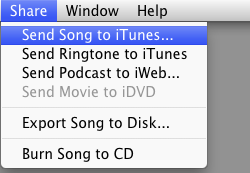
Ao salvar um projeto Garageband, você também pode optar por salvá-lo no iLife Media Browser, o que significa que seu projeto específico será exibido nos outros aplicativos iLife.
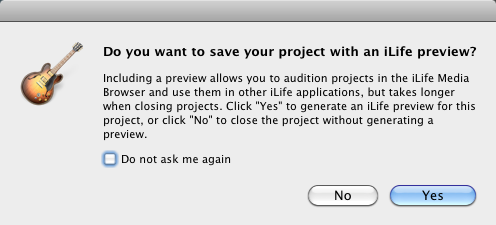
Loops e títulos do iMovie
Agora, vamos ver rapidamente como os loops e os efeitos podem ser usados com os títulos no iMovie. Inicie o programa e crie um novo projeto.
- Selecione um tema de título e arraste-o para o storyboard do projeto.
- Agora clique no Música e efeitos sonoros na barra de ferramentas do iMovie.
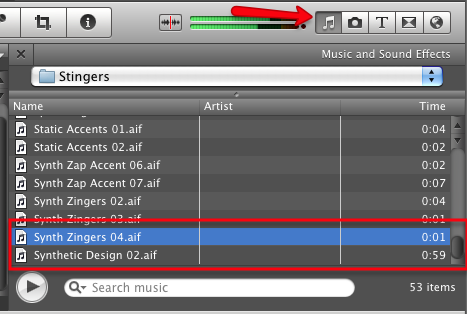
- Para os fins deste tutorial, selecione a coleção de efeitos Stringers, no menu pop-up.
- Role até a parte inferior e selecione o Synth Zingers 04 efeito. Arraste esse loop para o início do clipe de título.
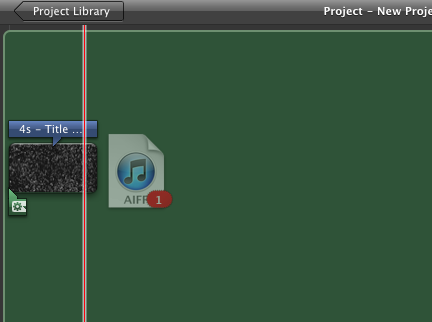
- Agora selecione o mais longo Design sintético 02 som e arraste-o para o clipe de título. Caberá no comprimento do clipe.
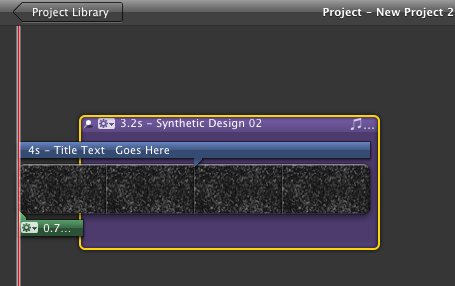
- Aperte o botão de reprodução do iMovie e você verá e ouvirá um exemplo de como loops e efeitos sonoros podem ser usados nas produções de vídeo do iMovie.
Não há limites para usar loops e efeitos sonoros do Garageband. Como o pacote iLife é frequentemente incluído em todos os novos Macs, não há motivo para não experimentá-los.
Bakari é um escritor e fotógrafo freelancer. Ele é um usuário de longa data do Mac, fã de música jazz e homem de família.


